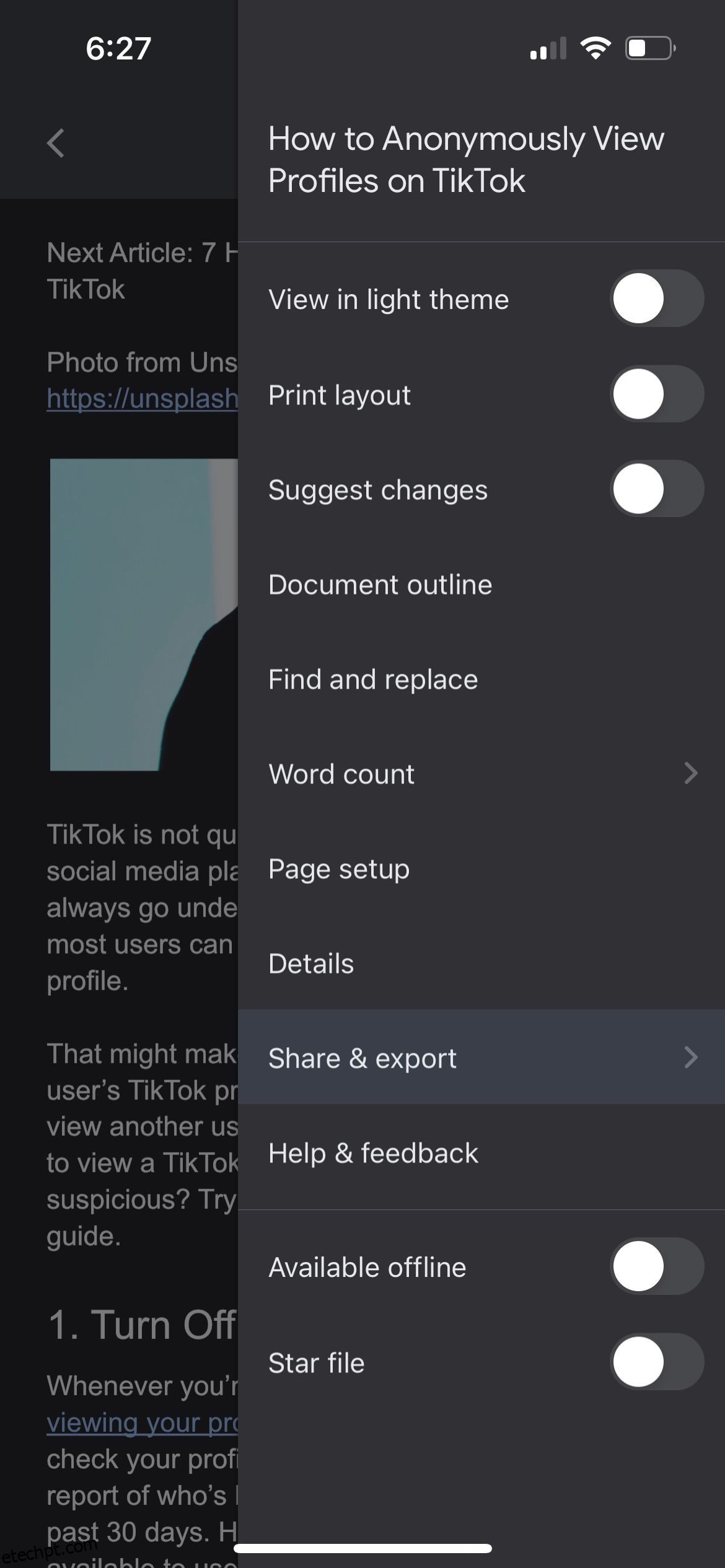Por padrão, o Google Docs salva seu histórico de versão enquanto você trabalha em um documento. Isso permite que você rastreie as alterações feitas e retorne a uma versão anterior do documento, se necessário.
MUO VÍDEO DO DIA
ROLE PARA CONTINUAR COM O CONTEÚDO
Quando você compartilha um documento do Google, outras pessoas podem visualizar seu histórico de versões, o que pode revelar alterações que você prefere manter privadas. Vamos orientá-lo sobre como lidar com essa preocupação.
últimas postagens
Como ocultar o histórico de versões do Google Docs em seu telefone
Existem duas maneiras de ocultar o histórico de versões do Google Docs, dependendo se as pessoas que acessam seu documento são visualizadores ou editores.
O primeiro método envolve atribuir permissões de “visualizador”. Ao tornar as pessoas visualizadores em seu Google Docs, você pode ocultar seu histórico de versões. No entanto, esse método só é eficaz se eles não colaborarem no documento. Para fazer isso:
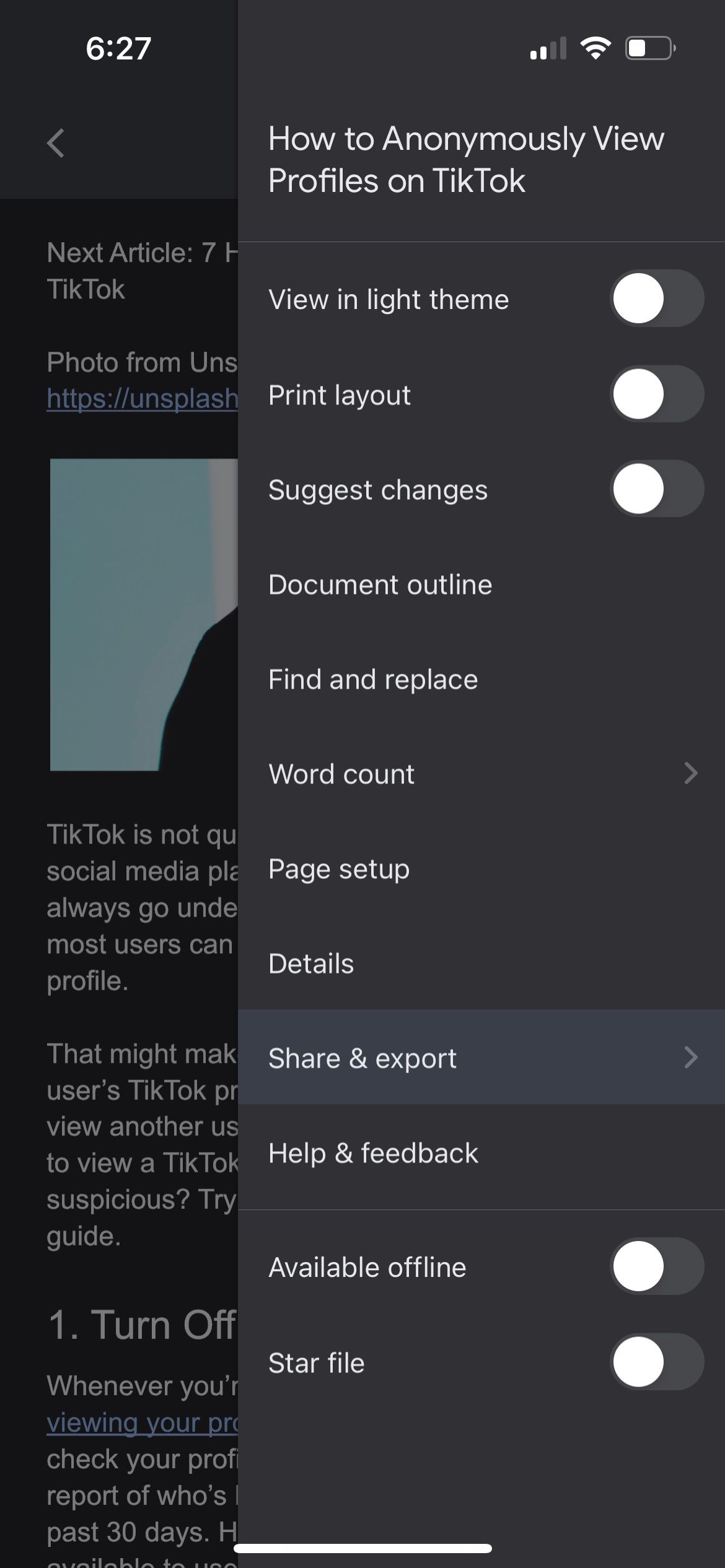
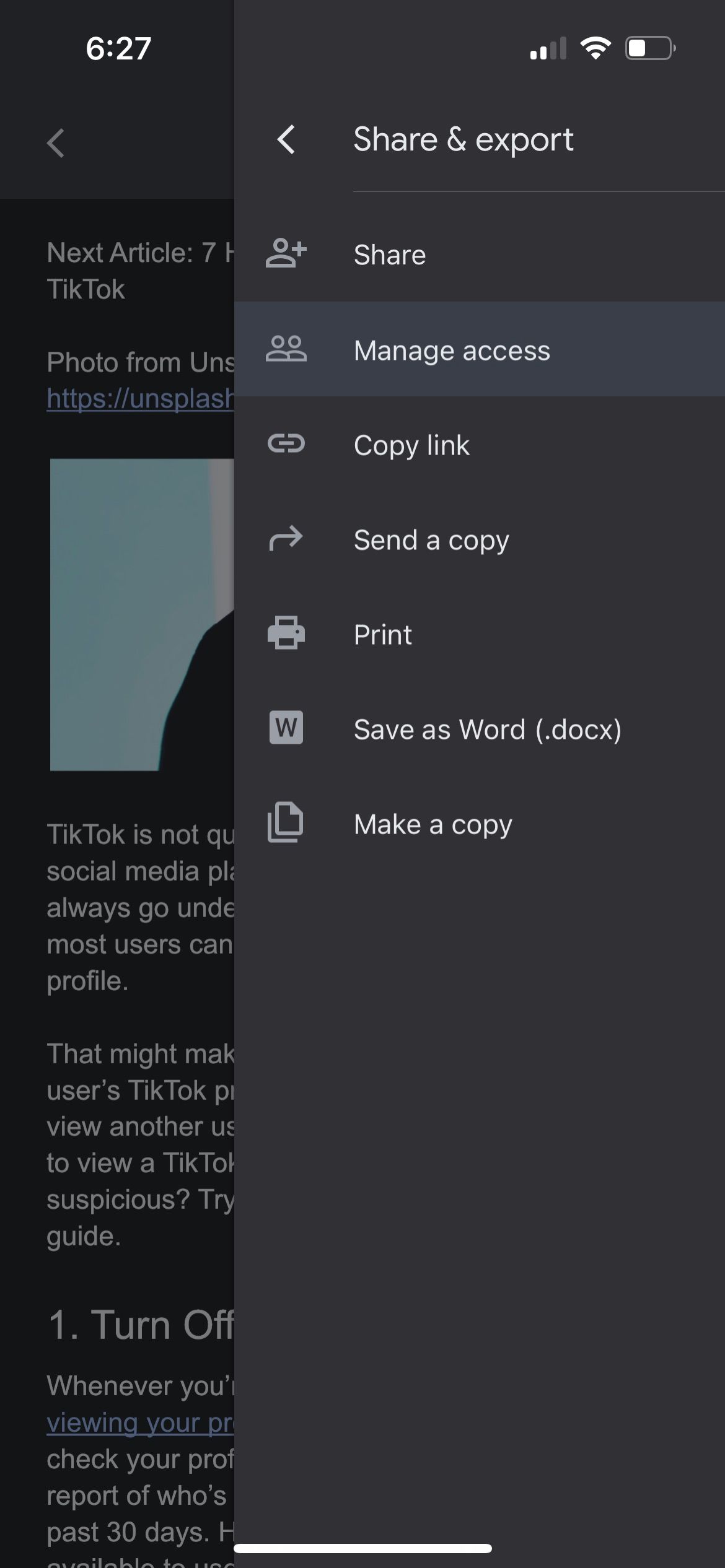
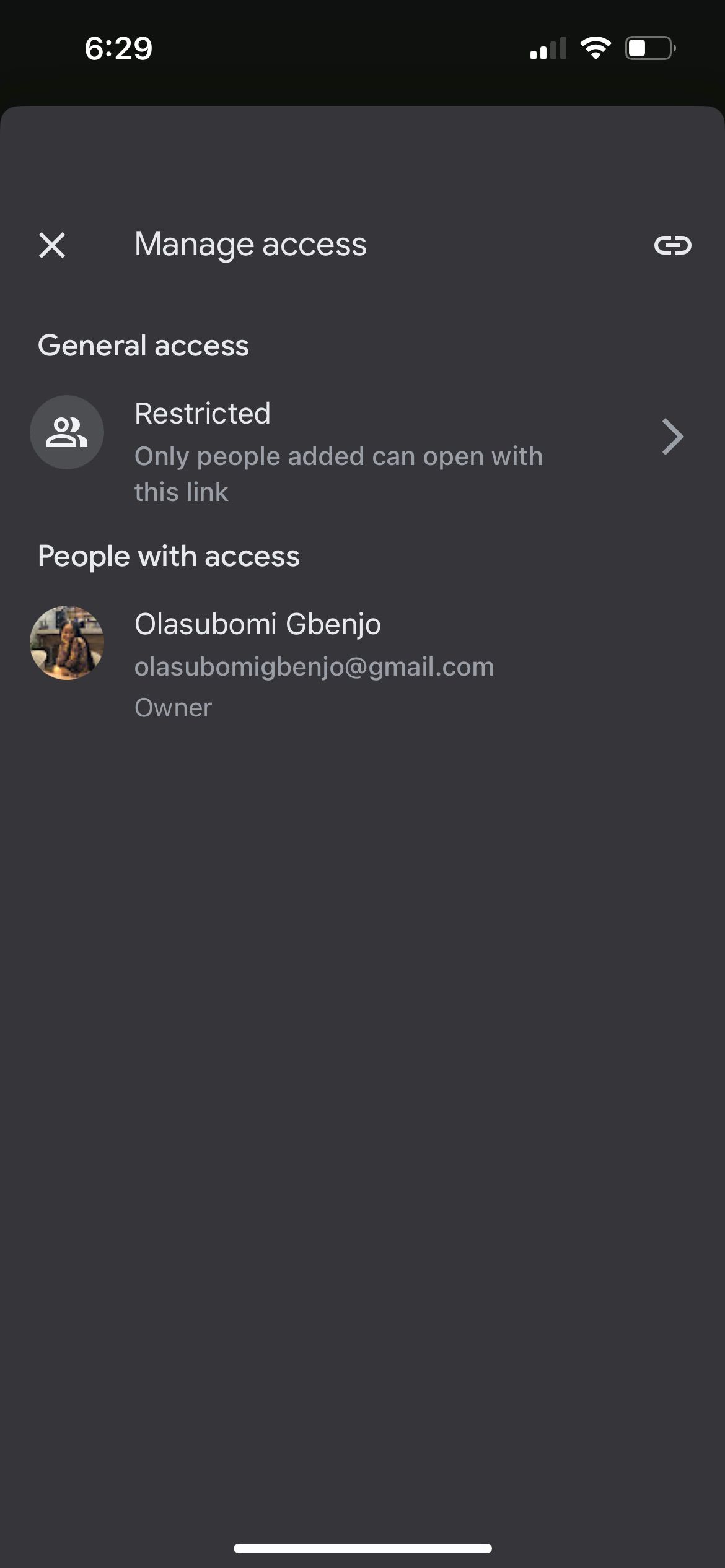
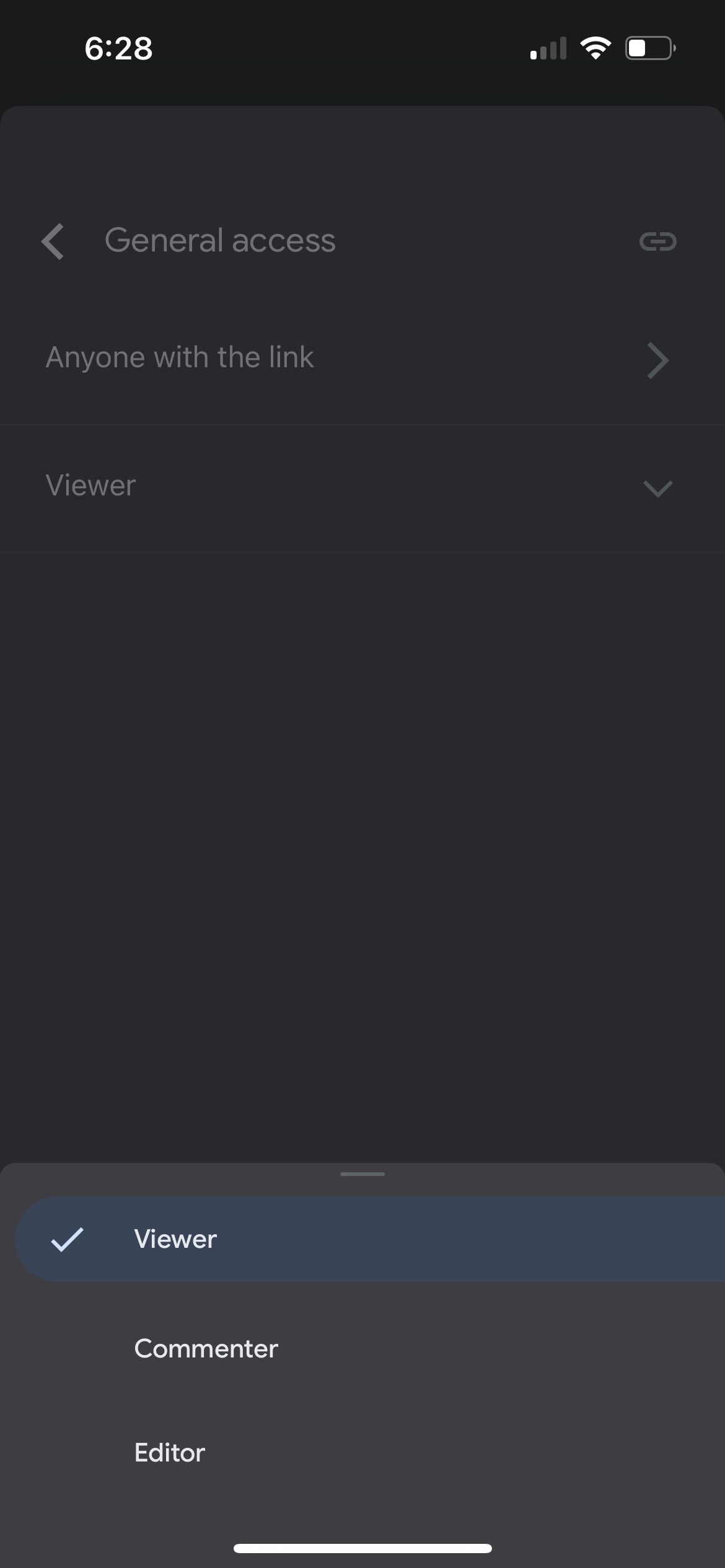
E aí está. Isso deve impedir que os visualizadores de seu documento alterem seu documento ou visualizem seu histórico de versões.
A segunda maneira é fazer uma cópia do seu documento. Se você pretende colaborar em um documento do Google e deseja ocultar as edições, considere compartilhar uma cópia. Veja como fazer isso em um dispositivo móvel:
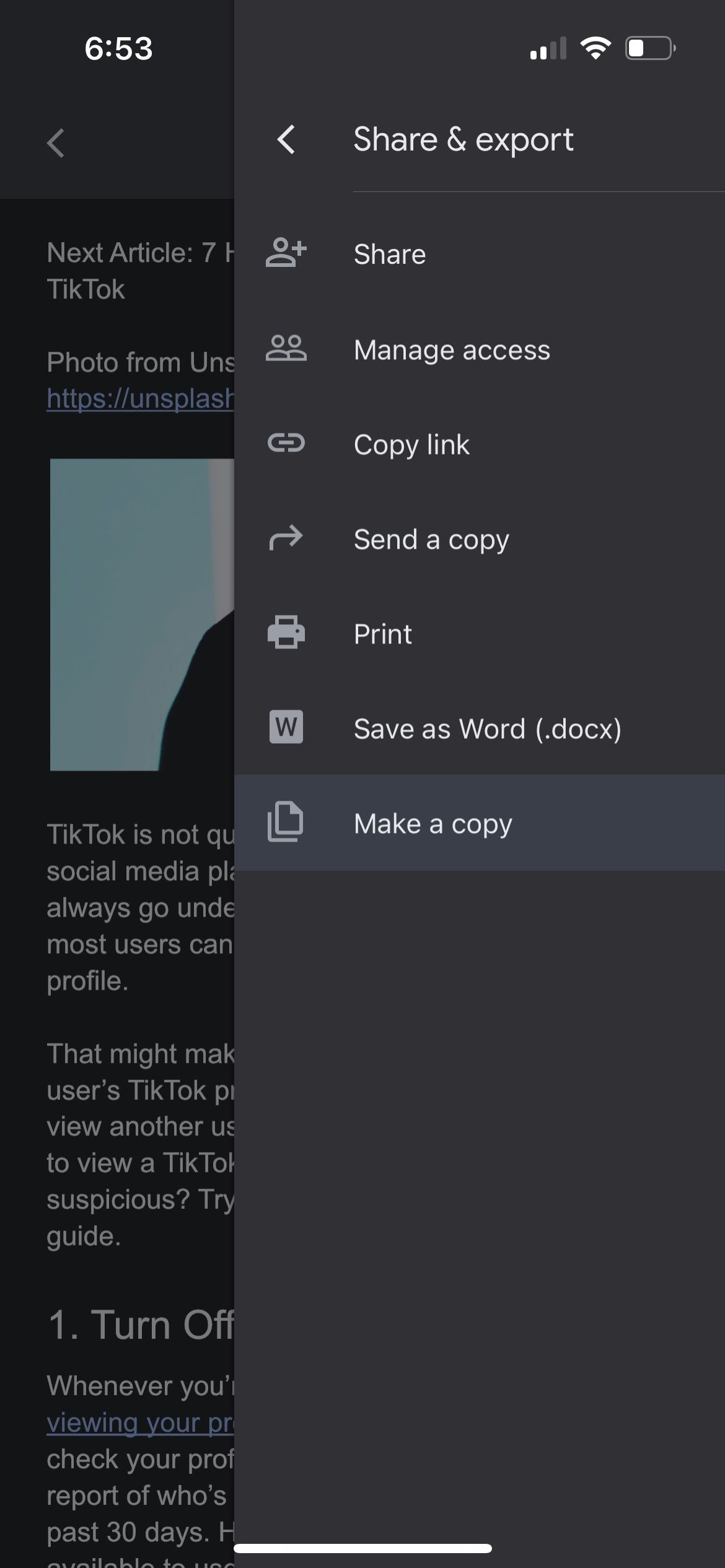
Depois de fazer uma cópia, você pode compartilhá-la com os colaboradores, sabendo que eles não verão o histórico de versões do seu documento. Você pode excluir o documento original ou mantê-lo como referência.
Como ocultar o histórico de versões do Google Docs em um Mac ou PC
O processo para ocultar o histórico de versões do Google Docs é o mesmo em Mac, PC e dispositivos móveis. Você pode definir o nível de acesso das pessoas para o visualizador ou criar uma cópia do seu documento. Veja como fazer tanto em um Mac quanto em um PC.
Torne as pessoas visualizadores em seus documentos do Google
As etapas a seguir permitirão que você oculte seu histórico de versão do Google Docs em um Mac ou PC:
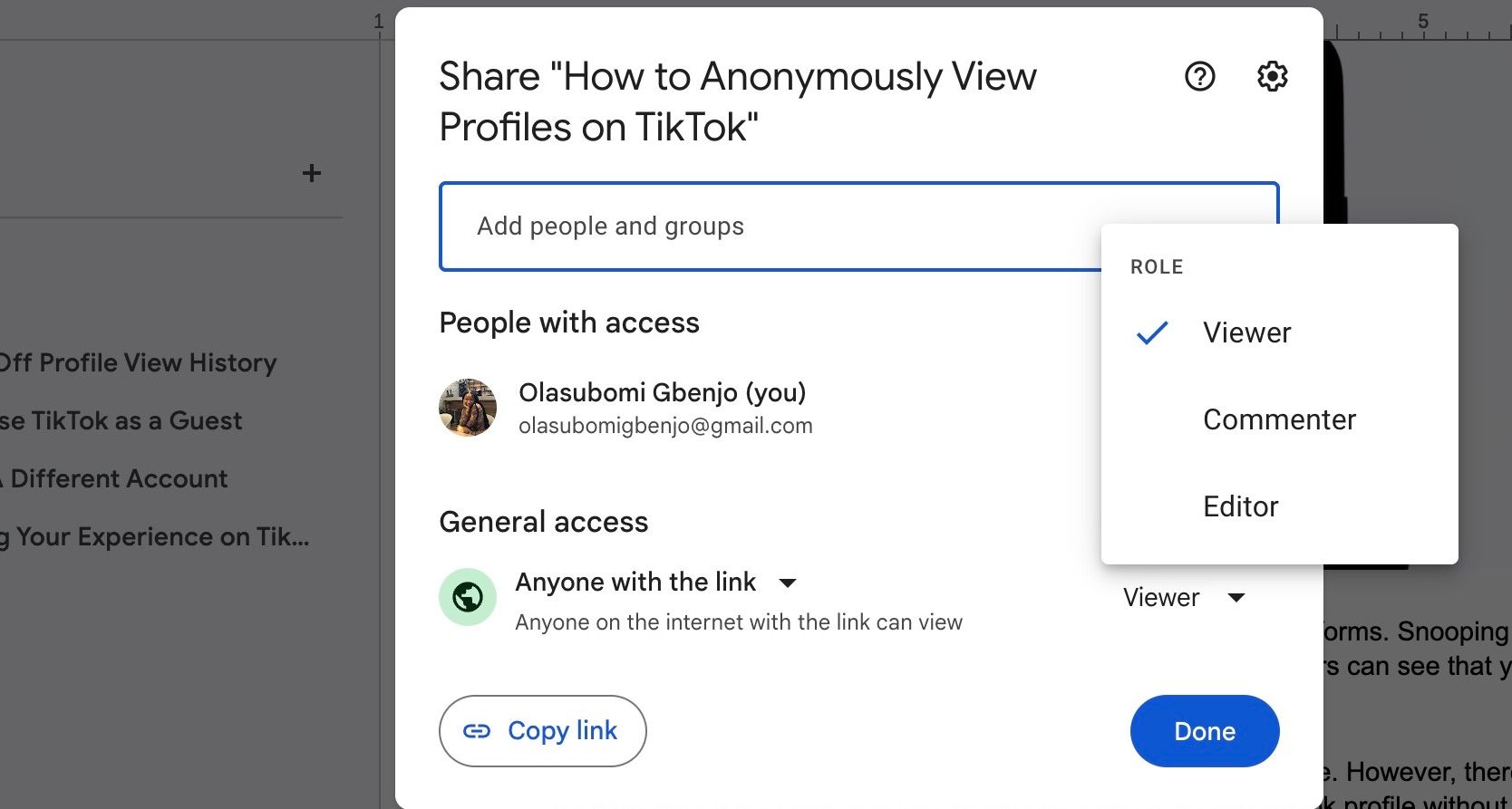
Se você compartilhou seu documento com pessoas específicas, pode restringi-las individualmente.
Faça uma cópia do seu Google Docs
Para fazer uma cópia do seu Google Docs em um Mac ou PC:
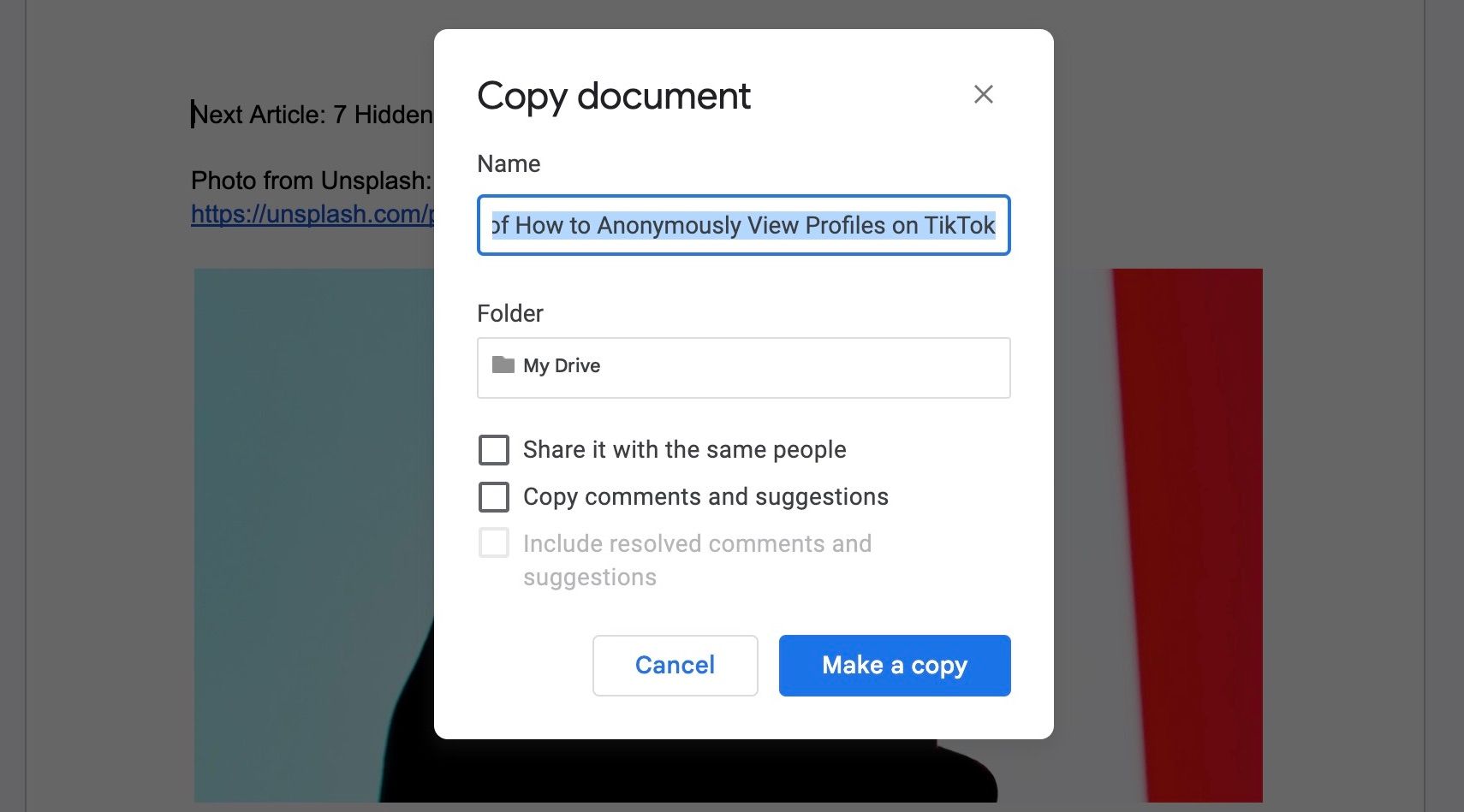
E é isso. Você ocultou com sucesso as alterações do documento dos colaboradores. Se você sabe como ocultar o histórico da versão do documento, está no caminho certo para usar o Google Docs como um profissional.
Ocultar seu histórico de versões do Google Docs de outras pessoas
Você pode impedir que as pessoas vejam o que você altera em seu documento do Google de várias maneiras, portanto, não precisa se preocupar.
Se você estiver compartilhando um documento com não colaboradores, torne-os visualizadores para evitar que acessem seu histórico de versões. Se estiver compartilhando um documento com colaboradores, você pode fazer suas edições e depois compartilhar uma cópia. Com esses métodos, seu histórico de versões está a salvo dos olhos de outras pessoas.